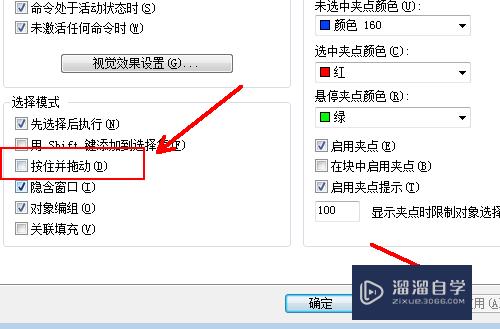CAD中打断于点命令怎么用(cad打断于点命令怎么使用)优质
CAD是非常不错的精确绘图软件。我们可以使用各种命令进行绘制图纸。在编辑图形的时候。有时候我们需要在图形上编辑图案。这个时候就需要用到打断。那么CAD中打断于点命令怎么用?下面教程来给大家说说。
工具/软件
硬件型号:华硕(ASUS)S500
系统版本:Windows7
所需软件:CAD2018
方法/步骤
第1步
我们先绘制一个圆和一个交叉的直线

第2步
然后在工具栏中点击修改版块下的小三角
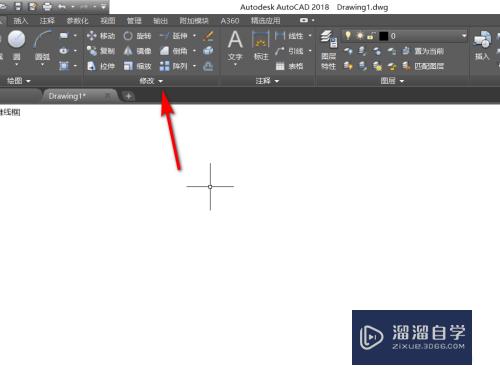
第3步
在下拉图标中选择打断于点命令
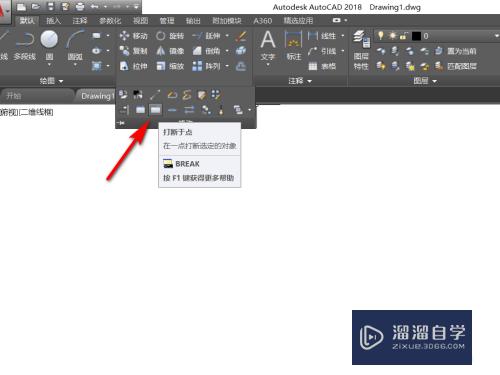
第4步
根据提示我们先选择这条直线
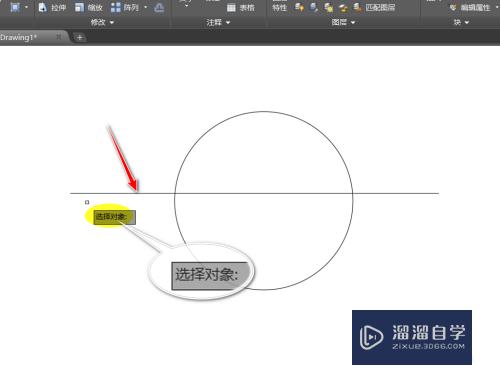
第5步
然后移动鼠标指定第1个打断点。点击鼠标左键
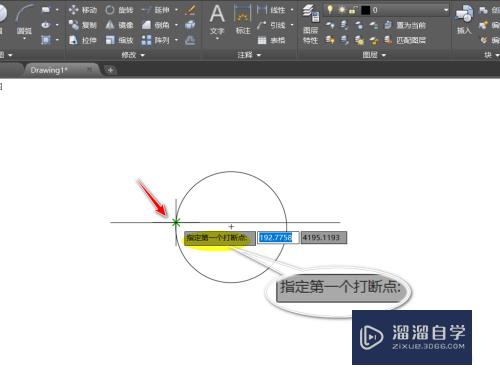
第6步
这个时候在选取直线可以看到分为两个部分了
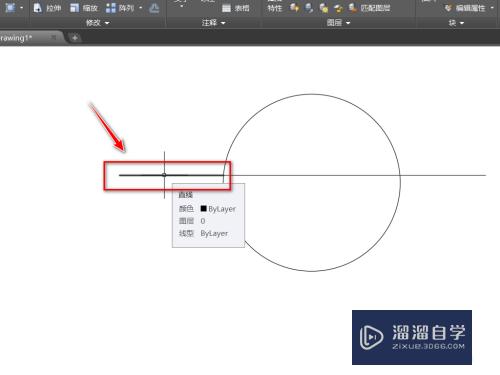
总结
1。我们先绘制一个圆和一个交叉的直线
2。然后在工具栏中点击修改版块下的小三角
3。在下拉图标中选择打断于点命令
4。根据提示我们先选择这条直线
5。然后移动鼠标指定第1个打断点。点击鼠标左键
6。这个时候在选取直线可以看到分为两个部分了
以上关于“CAD中打断于点命令怎么用(cad打断于点命令怎么使用)”的内容小渲今天就介绍到这里。希望这篇文章能够帮助到小伙伴们解决问题。如果觉得教程不详细的话。可以在本站搜索相关的教程学习哦!
更多精选教程文章推荐
以上是由资深渲染大师 小渲 整理编辑的,如果觉得对你有帮助,可以收藏或分享给身边的人
本文标题:CAD中打断于点命令怎么用(cad打断于点命令怎么使用)
本文地址:http://www.hszkedu.com/65803.html ,转载请注明来源:云渲染教程网
友情提示:本站内容均为网友发布,并不代表本站立场,如果本站的信息无意侵犯了您的版权,请联系我们及时处理,分享目的仅供大家学习与参考,不代表云渲染农场的立场!
本文地址:http://www.hszkedu.com/65803.html ,转载请注明来源:云渲染教程网
友情提示:本站内容均为网友发布,并不代表本站立场,如果本站的信息无意侵犯了您的版权,请联系我们及时处理,分享目的仅供大家学习与参考,不代表云渲染农场的立场!